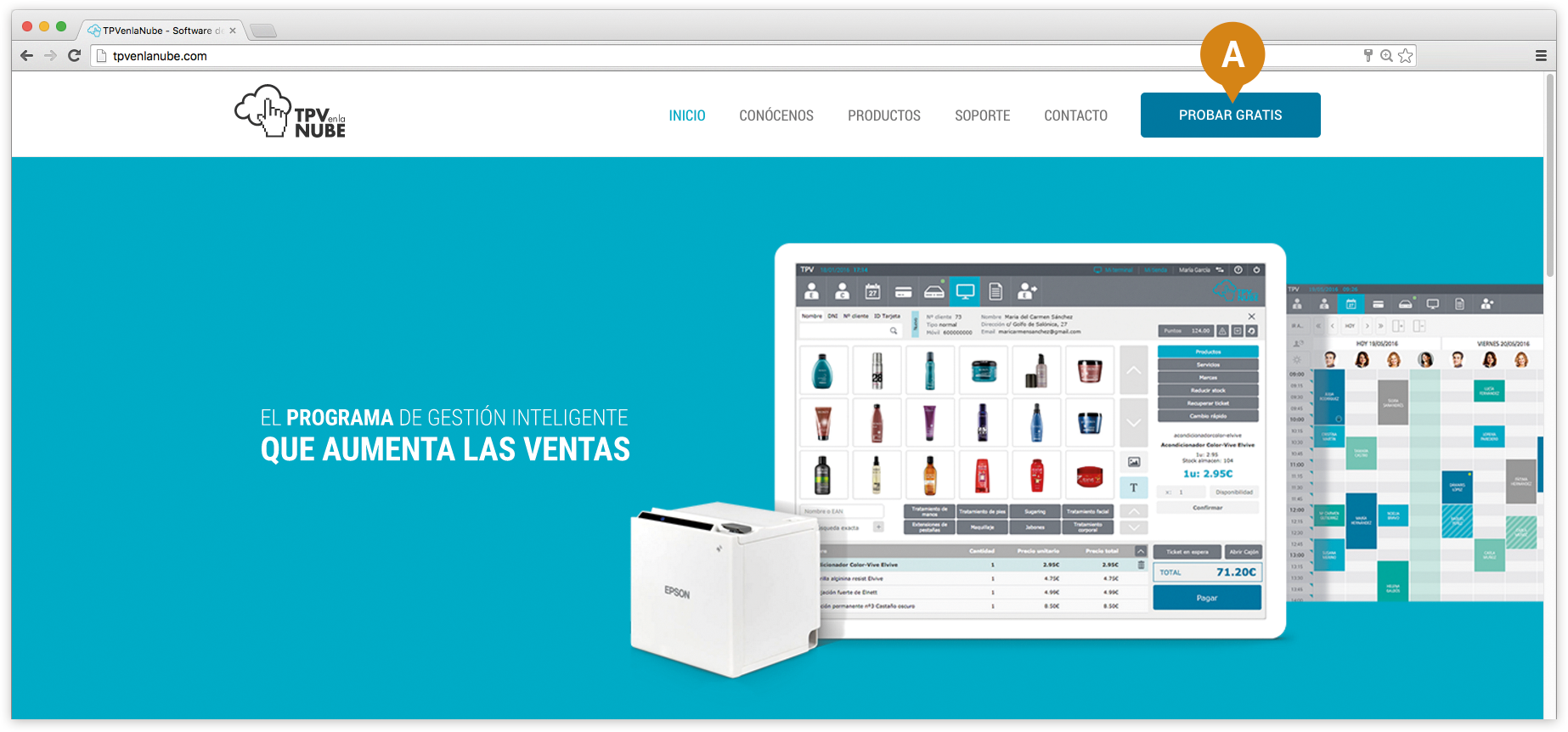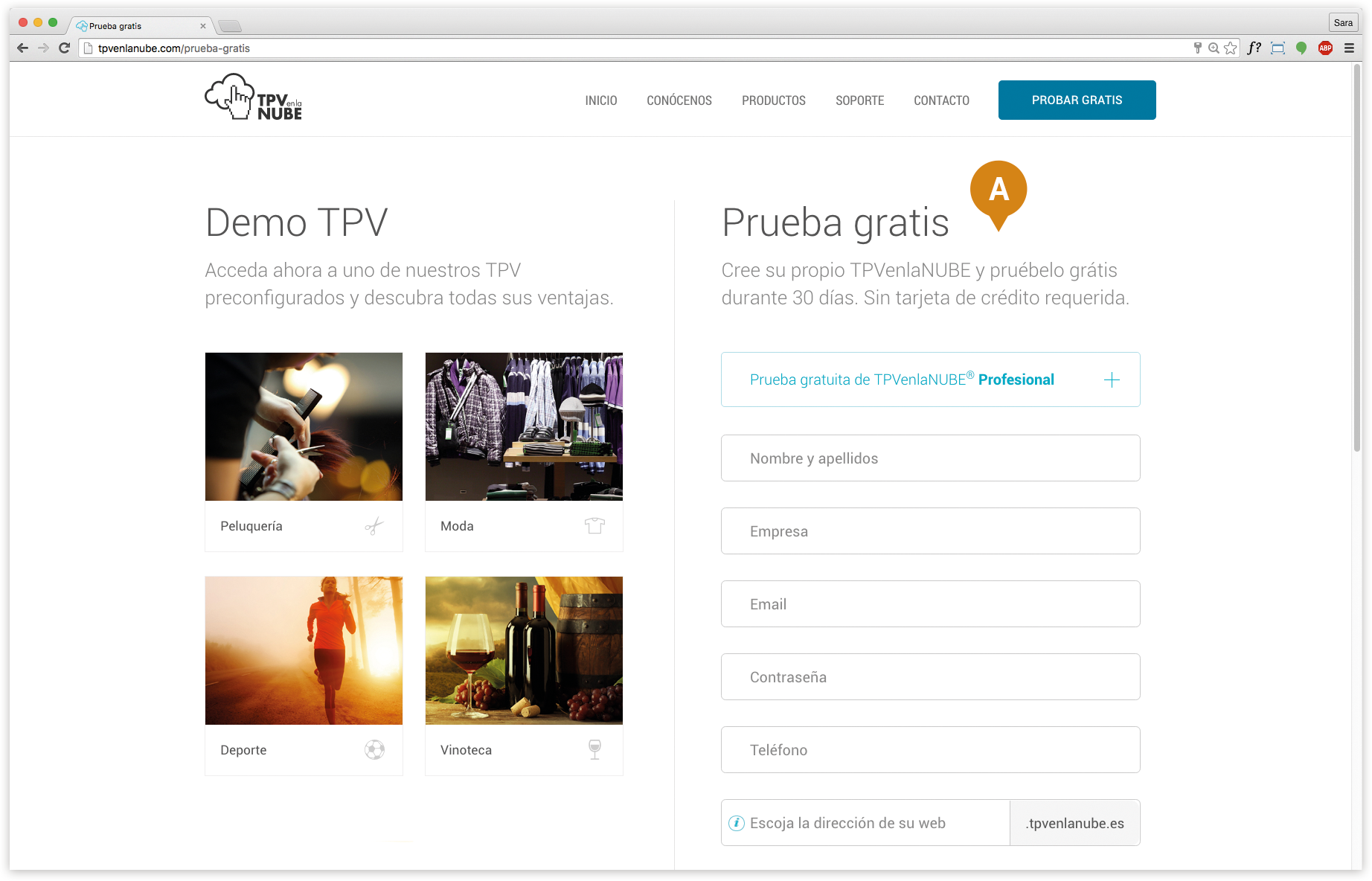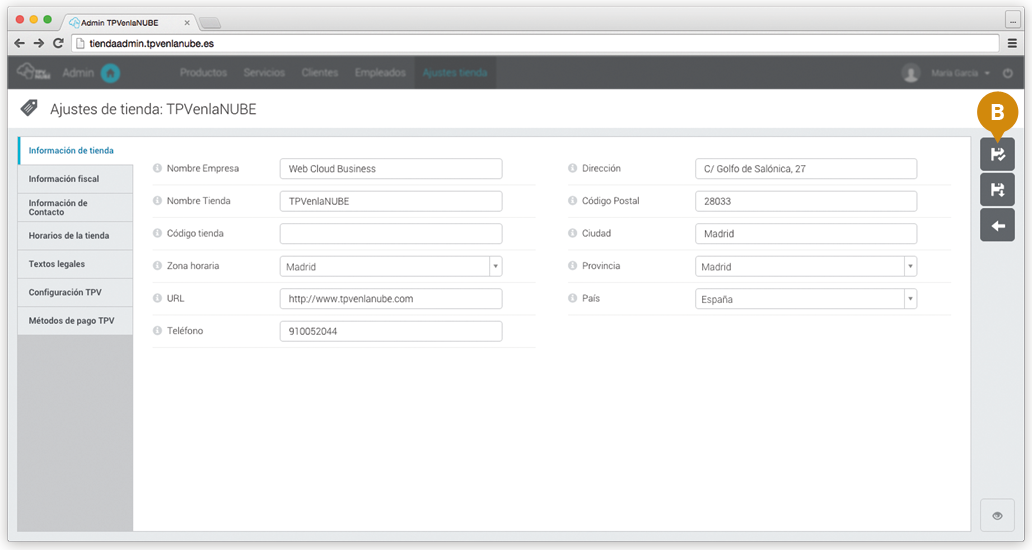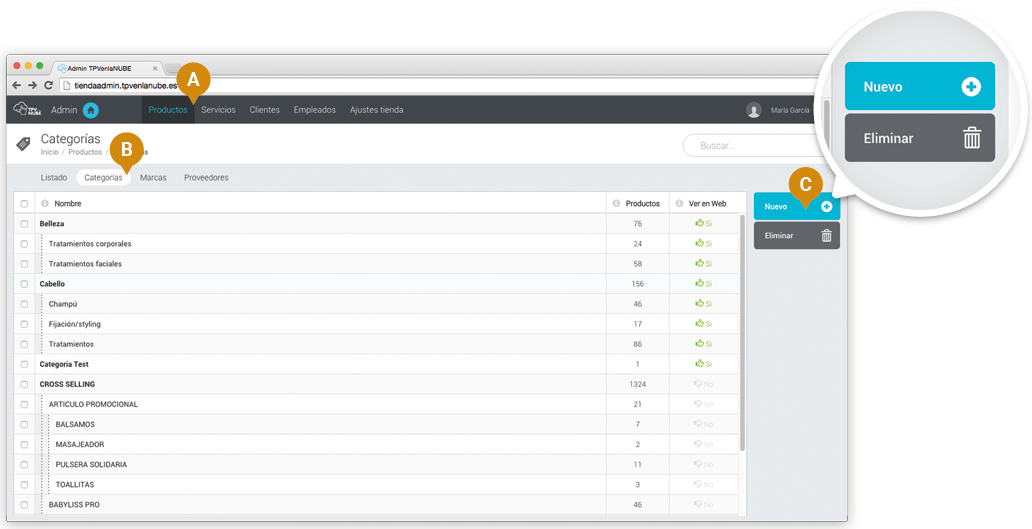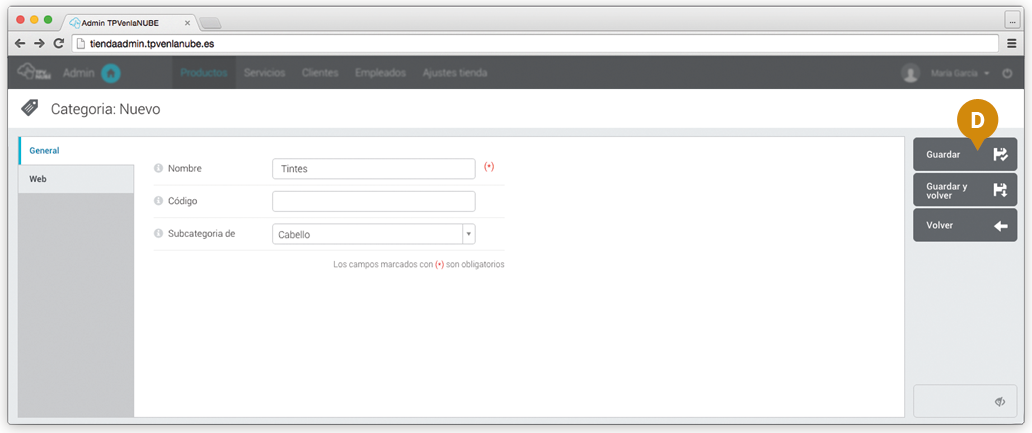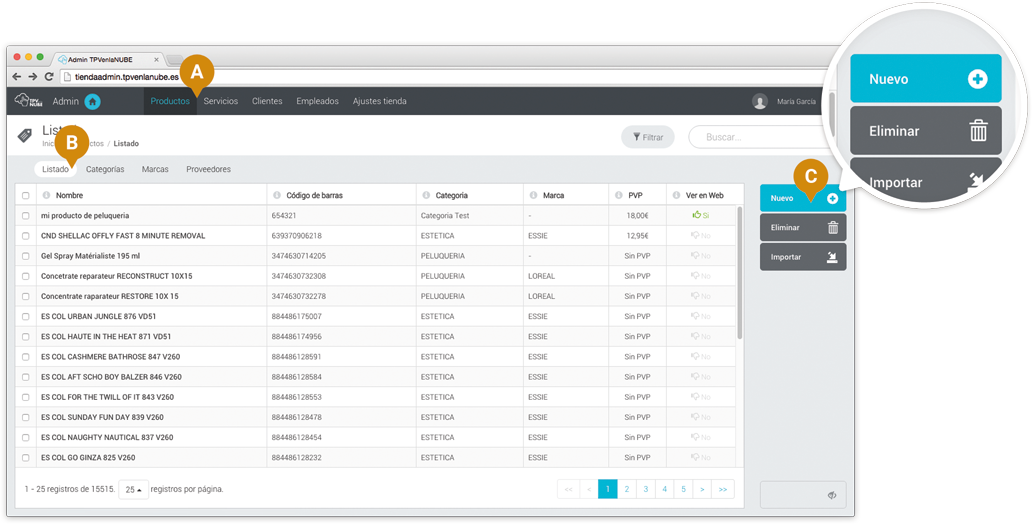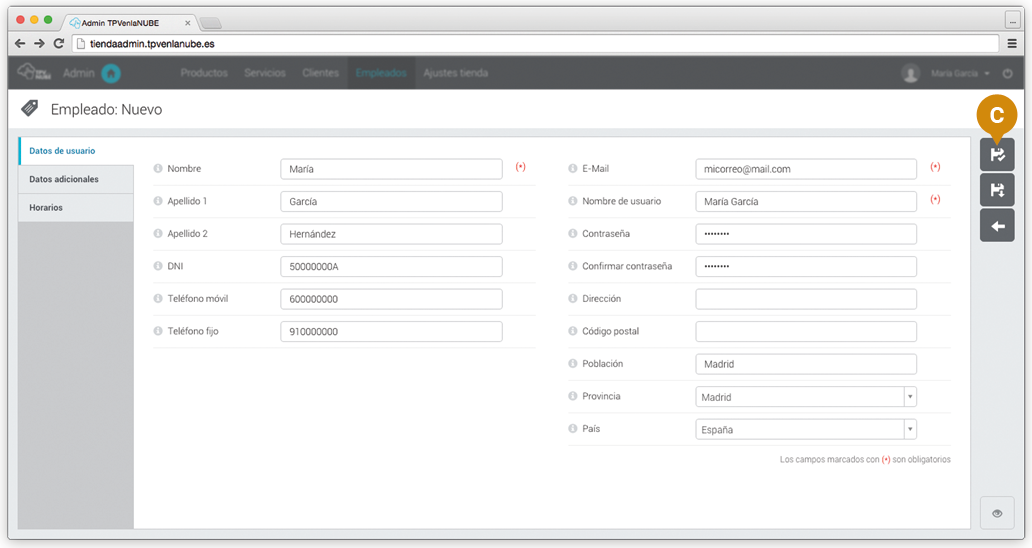TPVenlaNUBE en 5 pasos
1. Pide tu TPVenlaNUBE de prueba gratuito 30 días
Solicita tu prueba de 30 días gratuita accediendo a https://tpvenlanube.com/prueba-gratis/o a través del botón Probar gratis que está en el menú superior de nuestra web (A).
Rellena el formulario (A) y podrás comenzar tu prueba de TPVenlaNUBE.
Recibirás un e-mail con las claves de acceso de tu TPV, Web y Administrador en un máximo de 30 minutos.
2. Introduce los datos de tu tienda
Accede a tu Administrador con las claves de acceso recibidas en el e-mail que te hemos enviado y ve a la sección Ajustes tienda (A) para introducir los datos de tu tienda.
3. Añade tus productos y/o servicios
Antes de añadir tus productos y/o servicios debes crear las categorías en las que vas a agruparlos.
Rellena los campos necesarios y pulsa en Guardar (D).
Las nuevas categorías podrás verlas en el submenú Categorías de la sección correspondiente.
¿Tiene muchos productos y/o servicios?
Si es así no te preocupes, TPVenlaNUBE te permite subir muchos datos a la vez a través de las importaciones que puedes realizar utilizando un fichero Excel (xls). Dirígete a la sección Productos o Servicios (A), pulsa en el submenú Listado (B) y haz clic en Importar (C).4. Da de alta a tus empleados y clientes
Ve a la sección Empleados o Clientes (A) según lo que quieras añadir y haz clic en Nuevo (B).Para dar de alta a tus clientes también dispones de la opción Importar mediante archivo Excel.
5. Comienza a vender
Una vez incluidos todos los datos a través del Administrador, accede al TPV con las claves de empleado que has creado en la sección ‘Empleado’ y… ¡empieza a vender!Si quieres saber lo fácil que es realizar una venta con TPVenlaNUBE, ve a ‘Proceso de venta’ pinchando aquí.
Prueba gratis TPVenlaNUBE
y únete a las personas que están haciendo crecer su negocio